
Un guide complet pour transférer des contacts de ZTE vers iPhone 14/13/12/11 de 3 manières rapides

Depuis octobre de l’année dernière, la sortie de l’iPhone 14/13/12 Pro Max/12 Pro/12 a fait sensation parmi de nombreux utilisateurs d’iOS et d’Android. Équipée de la technologie de communication 5G, la série iPhone 14 a maintenu le trio de premières ventes mondiales dans l'industrie de la téléphonie mobile depuis sa sortie. Si vous utilisez un téléphone ZTE depuis des années et que vous avez récemment acheté un tout nouvel iPhone 14 Pro (Max)/14, vous devrez migrer les données de ZTE vers l’iPhone avant d’abandonner l’ancien appareil.
Tout d’abord, comment transférer des contacts de ZTE vers iPhone sans problème ? Avez-vous une idée ? Dans ce tutoriel, nous allons vous guider pas à pas à travers le problème en 3 solutions simples. Allons les vérifier un par un.
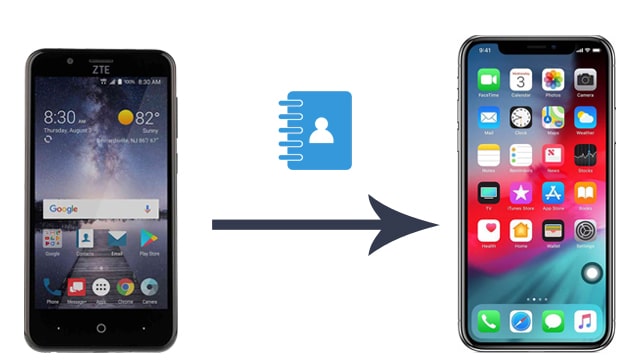
Méthode 1. Comment transférer des contacts de ZTE vers iPhone en un clic via Coolmuster Mobile Transfer
Méthode 2. Comment transférer des contacts de ZTE vers iPhone avec un compte Google
Méthode 3. Comment déplacer des contacts de ZTE vers iPhone à l’aide de Déplacer vers iOS
Coolmuster Mobile Transfer s’agit d’un outil simple pour vous aider à transférer les données les plus critiques de votre ancien téléphone ZTE vers un iPhone. Comme son nom l’indique, il fonctionne avec différents smartphones fonctionnant sous les systèmes d’exploitation Android et iOS. Avec cette application, vous pouvez déplacer des contacts et des livres électroniques (PDF et ePubs) de ZTE vers iPhone. En outre, il vous permet également de transférer des données d’iOS vers Android, d’iOS vers iOS et d’Android vers Android. Et il prend en charge plusieurs types de fichiers, notamment les SMS, les journaux d’appels, les photos, la musique, les applications, les calendriers, les vidéos, etc.
Les points forts de Coolmuster Mobile Transfer :
* Transférez des contacts et des livres électroniques (PDF et ePubs) de ZTE vers iPhone en un clic.
* Déplacez directement les données d’Android vers Android, d’iOS vers Android et d’iOS vers iOS.
* Prend en charge divers types de données, comme les contacts, les journaux d’appels, la musique, les applications, les vidéos, les SMS, les signets, les calendriers, etc.
* Commutateur en un clic et interface simple.
* Hautement sécurisé, fiable et efficace.
* Largement compatible avec iPhone 12 Pro Max/12 Pro/12/12 mini/SE/11 Pro Max/11 Pro/11/XS Max/XS/XR/X, ZTE Axon 20/11/10 Pro/10s Pro/9 Pro/9, ZTE Blade 10 vita/10, etc.
Pour transférer des contacts de ZTE vers iPhone en un clic :
1. Téléchargez Coolmuster Mobile Transfer sur votre ordinateur.
Téléchargez, installez et lancez ce programme sur votre ordinateur. Entrez ensuite dans le module Mobile Transfer depuis l’interface.

2. Connectez ZTE et iPhone à l’ordinateur.
Utilisez deux câbles USB appropriés pour connecter ZTE et iPhone au PC. Une fois que le logiciel détecte vos appareils, il commence à installer les pilotes nécessaires sur vos appareils. Une fois connecté, vous verrez Connecté sous les images de l’appareil source et cible. Veuillez vérifier si l’appareil ZTE est en position Source avant de passer à l’étape suivante. Si nécessaire, vous pouvez cliquer sur le bouton Retourner pour modifier la position.

3. Commencez à transférer des contacts de ZTE vers l’iPhone.
Cochez Contacts dans le tableau et appuyez sur le bouton Démarrer la copie pour copier tous les contacts ZTE sur votre iPhone.

Pour aller plus loin :
Comment transférer de Huawei vers iPhone ? 3 façons simples et rapides
4 façons de transférer des photos d’un téléphone Samsung vers une tablette
Le service Google existe sur tous les smartphones Android. Avec un compte Google, vous pouvez sauvegarder les contacts, calendriers et autres fichiers de votre téléphone ZTE dans le cloud Google et accéder facilement aux fichiers de sauvegarde sur n’importe quel autre appareil. Ainsi, vous pouvez utiliser un compte Google pour transférer des contacts de ZTE vers iPhone.
Les étapes suivantes vous montrent comment procéder :
1. Sauvegardez les contacts ZTE sur votre compte Google. Sur votre téléphone ZTE, accédez à Paramètres > recherchez Comptes > choisissez Google > cliquez sur votre compte Gmail > activez l’option Contacts > appuyez sur les trois points dans le coin supérieur droit > appuyez sur Synchroniser maintenant.

2. Exportez les contacts de Google vers l’iPhone. Sur votre iPhone, ouvrez Paramètres > accédez à Contacts > sélectionnez Ajouter un compte > Autre > Ajouter un compte CardDAV > connectez-vous avec le même compte Gmail et le même mot de passe que ceux que vous utilisez sur le téléphone ZTE > appuyez sur Suivant. Voilà!

Lire la suite : Combien de temps faut-il pour transférer toutes les données vers un nouvel iPhone avec Move to iOS ? Si cela vous intéresse, ne manquez pas ce guide.
Move to iOS est le moyen d'Apple de transférer des contacts de ZTE, qui fonctionne sous Android 4.0 et versions ultérieures, vers l'iPhone. Avec Move to iOS, vous pouvez migrer des contacts, des photos et des vidéos de l’appareil photo, des messages, des comptes de messagerie, des calendriers et des signets Web de n’importe quel appareil Android vers un iPhone ou un iPad. Il est sûr et facile à utiliser.
Voici comment cela fonctionne.
1. Sur votre téléphone ZTE, installez Move to iOS à partir de Google Play Store et ouvrez-le.
2. Configurez votre nouvel iPhone jusqu’à ce que vous atteigniez l’écran Applications et données et choisissez Déplacer les données d’Android. Après cela, cliquez sur Continuer sur deux appareils. Sur votre téléphone ZTE, acceptez les conditions générales et cliquez sur Suivant.
3. Un code à chiffres apparaîtra sur l’iPhone. Entrez le code numérique sur votre téléphone ZTE pour établir une connexion entre ZTE et l’iPhone.

4. Ensuite, choisissez Contacts sur votre appareil ZTE et appuyez sur Suivant pour commencer à déplacer des fichiers. Lorsque l’ensemble du processus est terminé, sélectionnez Continuer la configuration de l’iPhone sur votre iPhone pour terminer le processus de configuration.

C'est tout ce qu'il faut savoir pour transférer des contacts de ZTE vers l'iPhone. Si vous avez besoin d’une méthode en un clic, je vous recommande vivement de l Coolmuster Mobile Transfer essayer. Par rapport aux deux autres solutions, c’est la méthode la plus simple et la plus rapide. Bien sûr, si vous préférez la méthode difficile, vous pouvez également essayer les méthodes 2 et 3.
Enfin, si vous avez besoin d’une assistance technique de notre part, veuillez nous le dire dans les commentaires.
Articles connexes :
Vous échouez dans ZTE Backup and Restore ? 4 façons de crier peuvent aider
Comment transférer des notes de l’iPhone vers Android ?
Top 5 des façons de transférer des contacts d’Android vers un ordinateur
Comment transférer des contacts de Samsung à Samsung de 6 façons ? Actualisé!

 Transfert de téléphone à téléphone
Transfert de téléphone à téléphone
 Un guide complet pour transférer des contacts de ZTE vers iPhone 14/13/12/11 de 3 manières rapides
Un guide complet pour transférer des contacts de ZTE vers iPhone 14/13/12/11 de 3 manières rapides





